原因分析:
導致這樣的原因一般是由於硬件驅動問題導致
解決方法:
1、按Windows+X,選擇命令提示符(管理員);
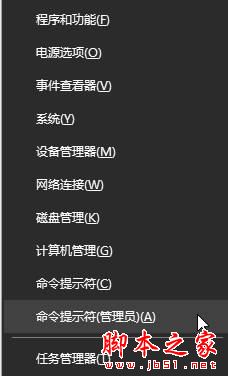
2、在“命令提示符”框中輸入:powercfg -h off 按回車鍵(關閉休眠);

3、在開始菜單單擊右鍵,選擇“電源選項”;
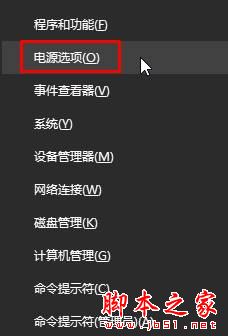
4、在右側點擊以選中的電源選項的【更改計劃設置】;
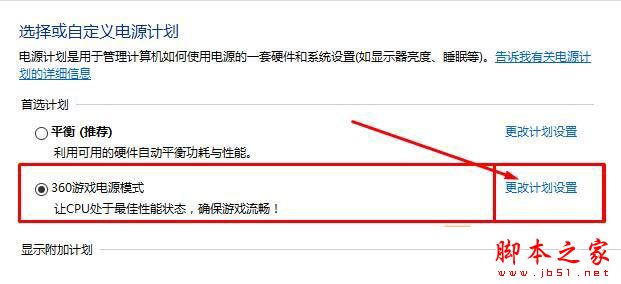
5、點擊“更改高級電源設置”;
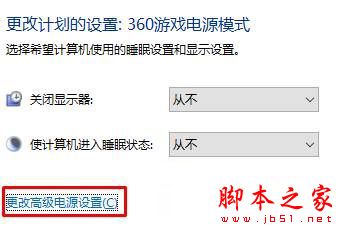
6、展開“睡眠”—“允許混合睡眠”,將其更改為禁用,點擊應用並確定。
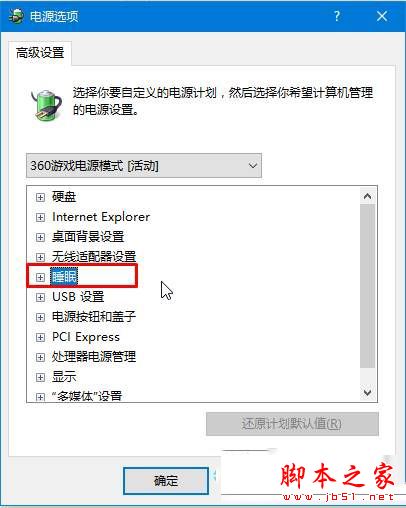
拓展閱讀:
win8系統藍屏提示DRIVER POWER STATE FAILURE的原因及兩種解決方法
以上就是對Win10正式版筆記本出現藍屏提示driver power state failure的解決方法圖文教程全部內容的介紹,有同樣問題的朋友可以按照上述的方法進行設置解決!